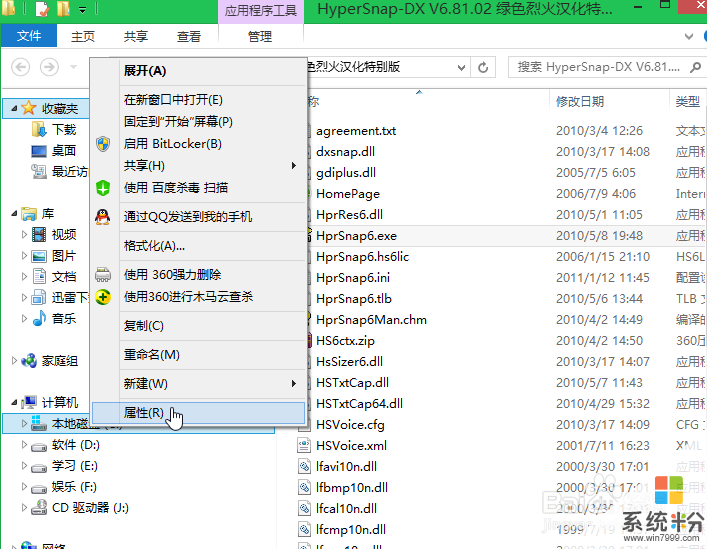如何电脑优化了解的亲说下
提问者:conan_117 | 浏览 次 | 提问时间:2016-12-06 | 回答数量:3
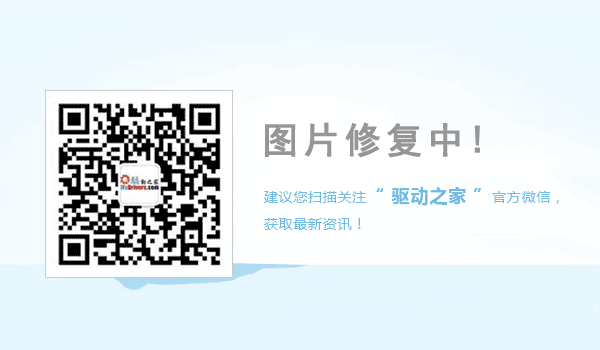 一般来说优化就是没事把电脑系统弄崩溃的学问。不随便装软件,保持注册表和后台程序的干净才是合理的做法,像系统垃圾之类的及时清理就行了。再说,系统垃圾尤其是浏览器缓存文件是提高上网速度...
一般来说优化就是没事把电脑系统弄崩溃的学问。不随便装软件,保持注册表和后台程序的干净才是合理的做法,像系统垃圾之类的及时清理就行了。再说,系统垃圾尤其是浏览器缓存文件是提高上网速度...
已有3条答案
蛋_小_蛋
回答数:26039 | 被采纳数:11
2016-12-06 08:11:46
一般来说优化就是没事把电脑系统弄崩溃的学问。
不随便装软件,保持注册表和后台程序的干净才是合理的做法,像系统垃圾之类的及时清理就行了。
再说,系统垃圾尤其是浏览器缓存文件是提高上网速度的,尤其是经常性上一个网站的话,因为像logo之类每天重复的图片浏览器就不加载了。不是说所有所谓的“垃圾”都得清楚,很多都是提高软件加载速度的缓存。
见过很多人一边装着各种插件和主题皮肤之类的,什么各种桌面秀之类的,一边喊着优化,最终结果就是系统崩溃。
windows目前已经比较稳定了,正常使用很少崩溃了。
希望解答了你的疑惑,解决了你的问题。
不随便装软件,保持注册表和后台程序的干净才是合理的做法,像系统垃圾之类的及时清理就行了。
再说,系统垃圾尤其是浏览器缓存文件是提高上网速度的,尤其是经常性上一个网站的话,因为像logo之类每天重复的图片浏览器就不加载了。不是说所有所谓的“垃圾”都得清楚,很多都是提高软件加载速度的缓存。
见过很多人一边装着各种插件和主题皮肤之类的,什么各种桌面秀之类的,一边喊着优化,最终结果就是系统崩溃。
windows目前已经比较稳定了,正常使用很少崩溃了。
希望解答了你的疑惑,解决了你的问题。
赞 2603
萌系牛奶
回答数:13156 | 被采纳数:1
2016-12-06 10:06:30
一. 开启的程序过多,占用大量资源: 点击加速球加速,关闭占资源过多的程序(例如:不看视频,但是有视频进程等情况): 电脑垃圾文件过多的处理:用360安全卫士清理:打开360安全卫士→电脑清理→ 一键清理、清理垃圾、清理软件、清理插件、清理痕迹。这样可以清理掉大量的垃圾。
二.运行内存不足1.如果是运行内存不足的话,虚拟内存设置大一些:
(1)Win7系统:步骤:鼠标右击桌面的“我的电脑”→属性→高级系统设置→高级→找到“性能”的“设置”→高级→虚拟内存:更改。
(2)XP系统:步骤:鼠标右击桌面的“我的电脑”→ 高级 → 点击:“性能”内的“设置”→ 点击:“性能选项”对话框里的“高级”→ 虚拟内存:更改。 2.如果是内存不足,可以加装内存条,内存条需要在商店购买(建议将主机拿去电脑城加装兼容的内存条)。
二.运行内存不足1.如果是运行内存不足的话,虚拟内存设置大一些:
(1)Win7系统:步骤:鼠标右击桌面的“我的电脑”→属性→高级系统设置→高级→找到“性能”的“设置”→高级→虚拟内存:更改。
(2)XP系统:步骤:鼠标右击桌面的“我的电脑”→ 高级 → 点击:“性能”内的“设置”→ 点击:“性能选项”对话框里的“高级”→ 虚拟内存:更改。 2.如果是内存不足,可以加装内存条,内存条需要在商店购买(建议将主机拿去电脑城加装兼容的内存条)。
赞 1315
突然好爱你丶
回答数:19755 | 被采纳数:4
2016-12-06 17:56:42
先看一下电脑的“系统资源”是多少,右键单击“我的电脑”,选择“属性”,再选择“性能”,看一下“系统资源”是多少,一般应该达到95%左右还差不多。
1、电脑桌面上的东西越少越好,我的电脑桌面上就只有“我的电脑”和“回收站”。东西多了占系统资源。虽然在桌面上方便些,但是是要付出占用系统资源和牺牲速度的代价。解决办法是,将桌面上快捷方式都删了,因为在“开始”菜单和“程序”栏里都有。将不是快捷方式的其他文件都移到D盘或E盘,不要放在C盘。C盘只放WINDOWS的文件和一些程序安装必须安装在C盘的,其他一律不要放在C盘,放在D盘或E盘。
2、右键单击“我的电脑”,选择“属性”,再选择“性能”,单击左面“文件系统”,有一个“此计算机的主要用途(T)”选项,下拉那个箭头,将“台式机”改为“网络服务器”,然后确定。再选择右面的“虚拟内存”,选择“用户自己指定虚拟内存设置(M)”,然后将最大值和最小值都改为你电脑内存的数值乘以2,比如是128兆内存,则设置为“256”,然后确定,不用理会显示的提示,确定以后需要重新启动。
3、打开“我的电脑”,打开C盘,有一个Windows文件夹,打开它,找到一个“Temp文件夹”,把里面的文件全部删除,(需要事先关闭其他应用程序)。在“Temp文件夹”旁边有个“Temporary Internet Files文件夹”,打开,把里面的内容全部删除。一定注意啊,“Temp文件夹”和“Temporary Internet Files文件夹”不要也删了,是删文件夹里面的所有东西。切记!!!这样的操作最好一个月进行一次。
4、将电脑屏幕最下面的一行东西,只留下杀毒软件的实时监控图标和最左面的“开始”,其他的全部删除,因为占系统资源,而且有很多东西根本不用。即使用的在“开始”菜单里也全有。可以将最常用的软件的快捷方式添加在开始菜单,将次常用的添加在程序菜单。
5、将桌面墙纸和屏幕保护程序都设置为“无”.
6、选择左下角的“开始”——“程序”——“附件”——“系统工具”——“维护向导”,选择“修改我的维护设置或安排”确定,再选择“自定义”,下一步,“自定义”,再下一步,出现一个对话框“更加快速地启动Windows”,将里面的对勾全部取消啊,这是开机时启动的程序,有的根本不用的,如果用再启动也很快的。然后下一步,选择“否”再下一步,再选“否”,再下一步,还是“否”,然后“完成”。OK!
7、选择左下角的“开始”——“程序”——“附件”——“系统工具”——“磁盘扫描程序”,选中上面的“自动修复错误”然后“开始”,很快就修复完毕,把你所有的硬盘C、D、E、F都修复一遍,然后“关闭”退出。
8、选择左下角的“开始”——“程序”——“附件”——“系统工具”——“磁盘碎片整理程序”,下拉菜单中选择“所有的硬盘”然后确定,然后你就等着吧,可以去休息一会了,呵呵。如果以前从来没有运行过这个程序的话,而且你的硬盘很大,那么可能得1个小时多的时间(如果觉得时间长,可以停下来,分几次以后再运行也可以)。这个程序以后应该1个月左右运行一次,第二次以后运行时间就短多了。
1、电脑桌面上的东西越少越好,我的电脑桌面上就只有“我的电脑”和“回收站”。东西多了占系统资源。虽然在桌面上方便些,但是是要付出占用系统资源和牺牲速度的代价。解决办法是,将桌面上快捷方式都删了,因为在“开始”菜单和“程序”栏里都有。将不是快捷方式的其他文件都移到D盘或E盘,不要放在C盘。C盘只放WINDOWS的文件和一些程序安装必须安装在C盘的,其他一律不要放在C盘,放在D盘或E盘。
2、右键单击“我的电脑”,选择“属性”,再选择“性能”,单击左面“文件系统”,有一个“此计算机的主要用途(T)”选项,下拉那个箭头,将“台式机”改为“网络服务器”,然后确定。再选择右面的“虚拟内存”,选择“用户自己指定虚拟内存设置(M)”,然后将最大值和最小值都改为你电脑内存的数值乘以2,比如是128兆内存,则设置为“256”,然后确定,不用理会显示的提示,确定以后需要重新启动。
3、打开“我的电脑”,打开C盘,有一个Windows文件夹,打开它,找到一个“Temp文件夹”,把里面的文件全部删除,(需要事先关闭其他应用程序)。在“Temp文件夹”旁边有个“Temporary Internet Files文件夹”,打开,把里面的内容全部删除。一定注意啊,“Temp文件夹”和“Temporary Internet Files文件夹”不要也删了,是删文件夹里面的所有东西。切记!!!这样的操作最好一个月进行一次。
4、将电脑屏幕最下面的一行东西,只留下杀毒软件的实时监控图标和最左面的“开始”,其他的全部删除,因为占系统资源,而且有很多东西根本不用。即使用的在“开始”菜单里也全有。可以将最常用的软件的快捷方式添加在开始菜单,将次常用的添加在程序菜单。
5、将桌面墙纸和屏幕保护程序都设置为“无”.
6、选择左下角的“开始”——“程序”——“附件”——“系统工具”——“维护向导”,选择“修改我的维护设置或安排”确定,再选择“自定义”,下一步,“自定义”,再下一步,出现一个对话框“更加快速地启动Windows”,将里面的对勾全部取消啊,这是开机时启动的程序,有的根本不用的,如果用再启动也很快的。然后下一步,选择“否”再下一步,再选“否”,再下一步,还是“否”,然后“完成”。OK!
7、选择左下角的“开始”——“程序”——“附件”——“系统工具”——“磁盘扫描程序”,选中上面的“自动修复错误”然后“开始”,很快就修复完毕,把你所有的硬盘C、D、E、F都修复一遍,然后“关闭”退出。
8、选择左下角的“开始”——“程序”——“附件”——“系统工具”——“磁盘碎片整理程序”,下拉菜单中选择“所有的硬盘”然后确定,然后你就等着吧,可以去休息一会了,呵呵。如果以前从来没有运行过这个程序的话,而且你的硬盘很大,那么可能得1个小时多的时间(如果觉得时间长,可以停下来,分几次以后再运行也可以)。这个程序以后应该1个月左右运行一次,第二次以后运行时间就短多了。
赞 1975
相关问题
解决方法
-
BAIDU_CLB_fillSlot("339597");有的时候我们总感觉电脑有点卡,当然额电脑卡跟很多因素有关。今天小编要说的是如何优化自己的电脑。小编今天在这里汇总额优...
-
优化电脑开机速度慢该怎么解决? 优化电脑开机速度慢该如何解决?
今天给大家带来优化电脑开机速度慢该怎么解决?,优化电脑开机速度慢该如何解决?,让您轻松解决问题。一、bios的优化设置在bios设置的首页我们进入“advanced bios fe...
-
今天给大家带来如何优化电脑磁盘,优化电脑磁盘的方法,让您轻松解决问题。选择我的电脑,C盘,右键属性选择磁盘整理磁盘计算中...
-
今天给大家带来如何优化电脑磁盘,优化电脑磁盘的方法,让您轻松解决问题。有时候电脑运行一段时间以后,我们的电脑可能就会变得缓慢,这时候我们就可以通过优化电脑磁盘来改善这一问题!接下来...
最新其他问答
- 1 抖音评语大全简短
- 2 抖音怎么获得元宝
- 3 抖音工会礼物优惠
- 4抖音发表评价好评
- 5抖音破五百播放后
- 6在抖音里开通抖音橱窗
- 7抖音评论怎么点开不了
- 8抖音买抖快手买什么
- 9延安有哪些抖音公会
- 10抖音勋章在哪设置的